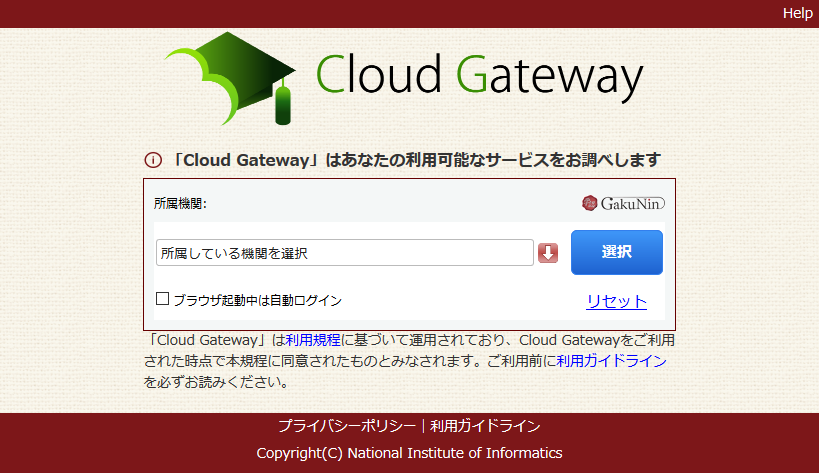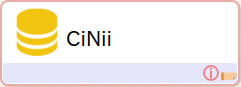...
下記メールアドレスまで参加希望の旨お知らせください。
所属機関のIdP管理者の方とやりとりさせていただくことになります(設定情報の聞き取り)ので、IdP管理者の方に参加メールをお願いするか、クラウドゲートウェイ試験運用に参加希望の旨事前に話を通しておいていただけるとスムーズに進められます。
...
| 注意 |
|---|
現在のバージョンでは、グループ情報を元にしたサービスの提供ができません。次のアップデート時に対応予定です。 |
はじめに(ログイン)
CloudGatewayクラウドゲートウェイにアクセスし、ログイン画面を表示します。
あなたの所属機関を選択しログインボタンをクリックします。
表示された所属機関のログイン画面より認証に成功するとCloudGateway画面に遷移し、利用できるようになります。表示された所属機関のログイン画面より認証に成功するとクラウドゲートウェイ画面に遷移し、利用できるようになります。
サービスの利用
CloudGateway画面にサービスが表示されますので、利用したいサービスを選択します。クラウドゲートウェイ画面にサービスが表示されますので、利用したいサービスを選択します。
通常のサービスでは)
サービス名をクリックするとサービス側へ移動します。
...
プライベートサービスの公開タグについては、こちらを参照。
SPコネクタの公開タグについては、サービスの公開タグについては、こちらを参照。
プライベートサービスの編集
クリックするとプライベートサービスの編集画面を表示します。
...
※所属機関からユーザ情報が送られない場合は「サービスの並び順」リンクは表示されません。
手動変更
CloudGateway画面にて、サービスをドラッグして順序を変更することができます。クラウドゲートウェイ画面にて、サービスをドラッグして順序を変更することができます。
また、変更した順序は次回ログイン時にも反映されます。
...
画面上部にあるメニューについて説明します。
| 項目 | 説明 | |
|---|---|---|
| CloudGatewayCloud Gateway | クリックするとポータル画面に遷移し、ブラウザの幅に合わせて1行のサービスの表示数が変更します。 利用したサービス名をクリックすることで、目的のサービスを利用できます。 | |
| MYグループ | あなたの所属しているグループ一覧画面が表示されます。 通常は利用しません。 | |
| 検索 | 入力した文字列でサービスを検索します。 入力した文字列をサービス名に含むサービスと、入力した文字列と一致するタグが付けられているサービスが表示されます。 | |
| ○○さん | あなたの名前が表示されます。 ※名前が設定されている場合のみ表示されます。 | |
| Menu | マウスオーバーで下記のメニューをドロップダウンで表示します。 | |
| サービスの並び順 | サービスの並び順を変更します。詳細は、こちらを参照。 | |
| 使用不可サービスを表示 | チェックボックスにチェックを入れると、所属IdPと所属グループでは使用できないサービスを表示します。 | |
| プライベートサービスの登録 | プライベートサービスの登録画面を表示します。詳細は、こちらを参照。 | |
| ログアウト | クリックするとCloudGatewayからログアウトします。 | |
| 日本語 | 使用言語を日本語にします。 | |
| English | 使用言語を英語にします。 | |
| Help | ヘルプページを表示します。 | |
...